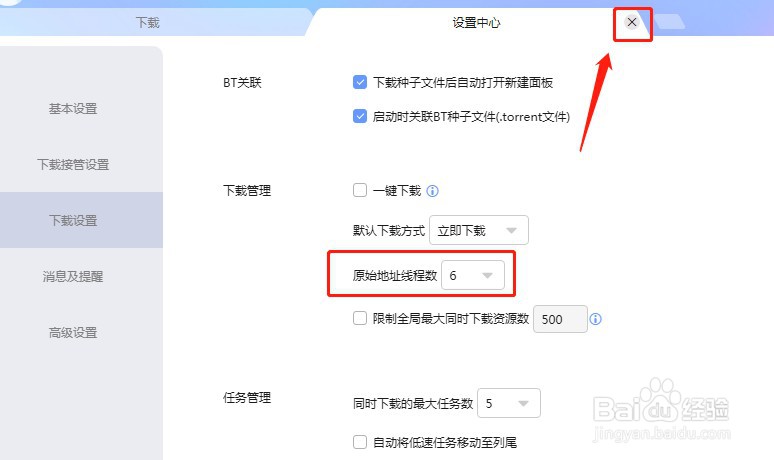1、双击打开迅雷
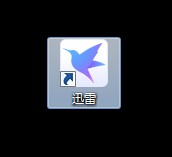
2、点击迅雷首页右上角的主菜单图标
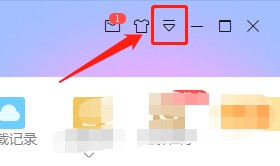
3、点击主菜单里面的【设置中心】

4、点击左侧的【下载设置】

5、在右边下载管理里面有一个【原始地址线程数】的数字下拉框,这个就是同时下载最大任务数的设置
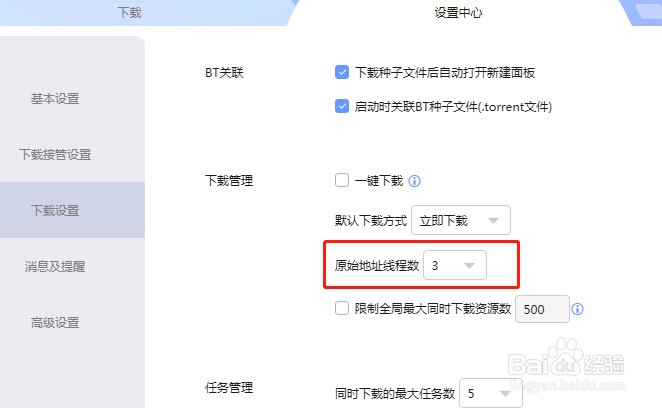
6、点击下拉框,选择需要设置的数量
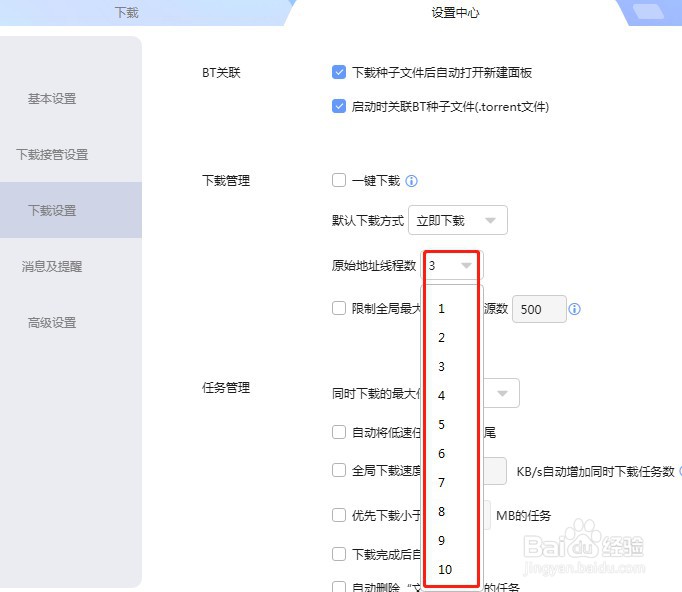
7、最后关闭【设置中心】即可
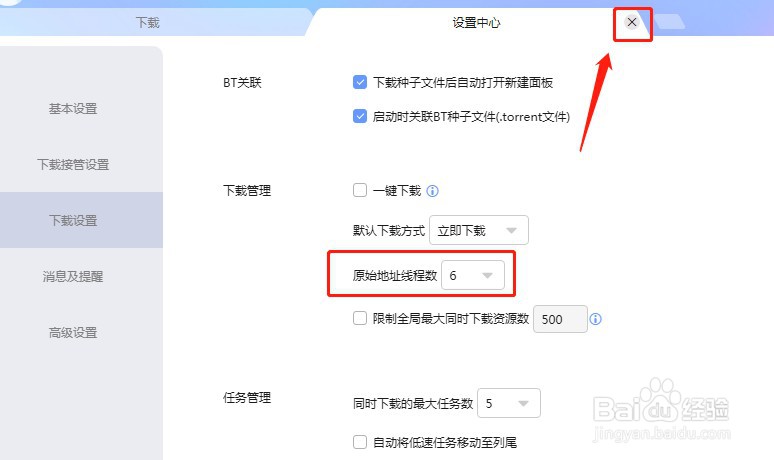
时间:2024-10-30 02:15:29
1、双击打开迅雷
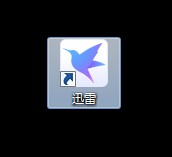
2、点击迅雷首页右上角的主菜单图标
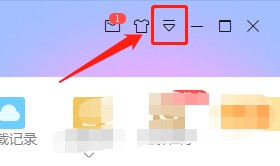
3、点击主菜单里面的【设置中心】

4、点击左侧的【下载设置】

5、在右边下载管理里面有一个【原始地址线程数】的数字下拉框,这个就是同时下载最大任务数的设置
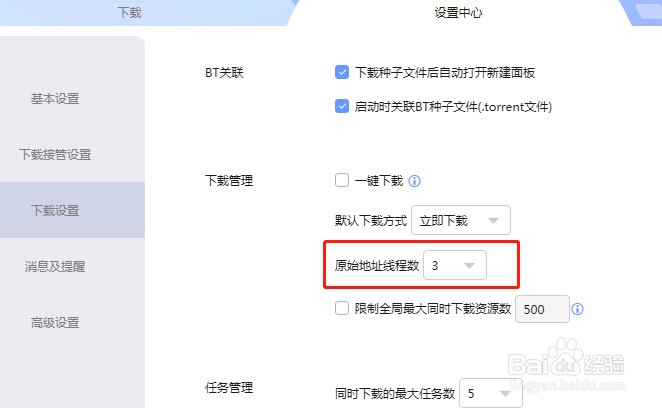
6、点击下拉框,选择需要设置的数量
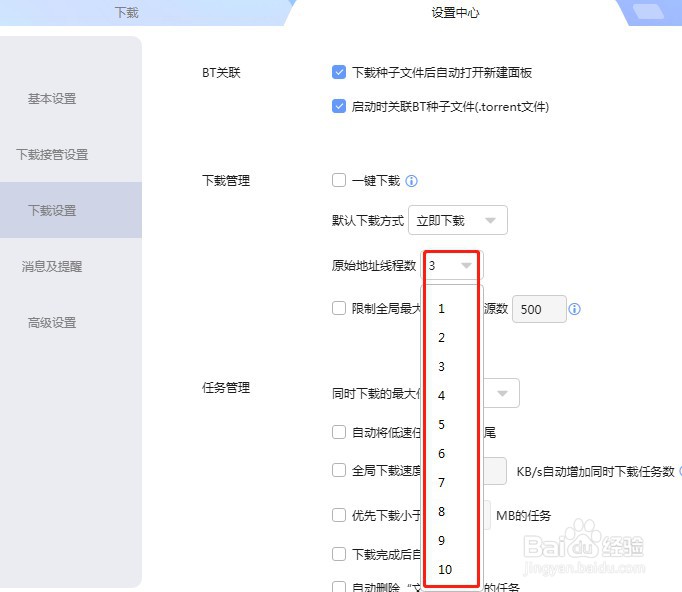
7、最后关闭【设置中心】即可